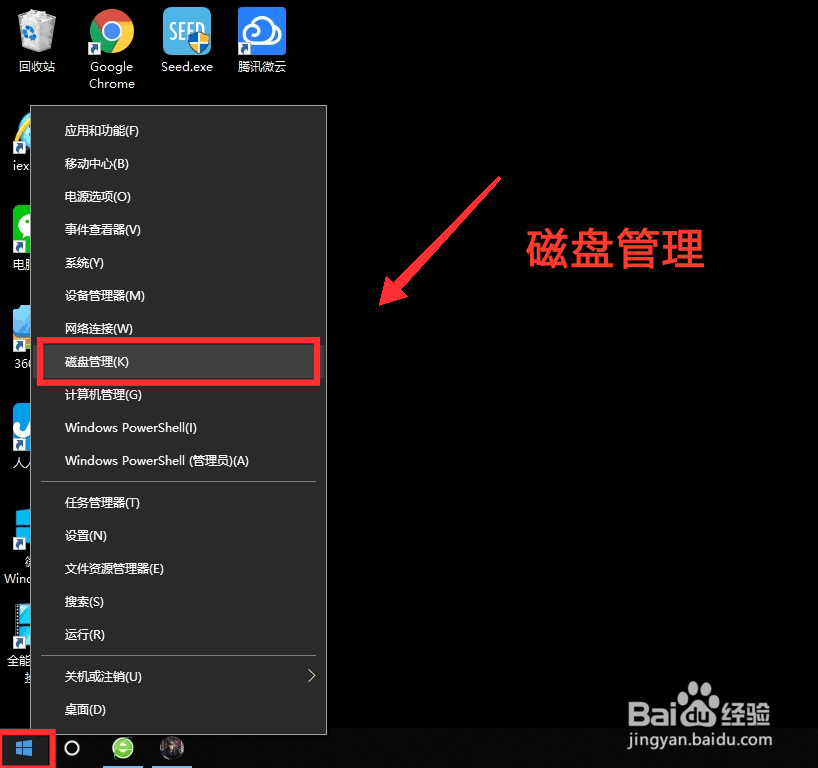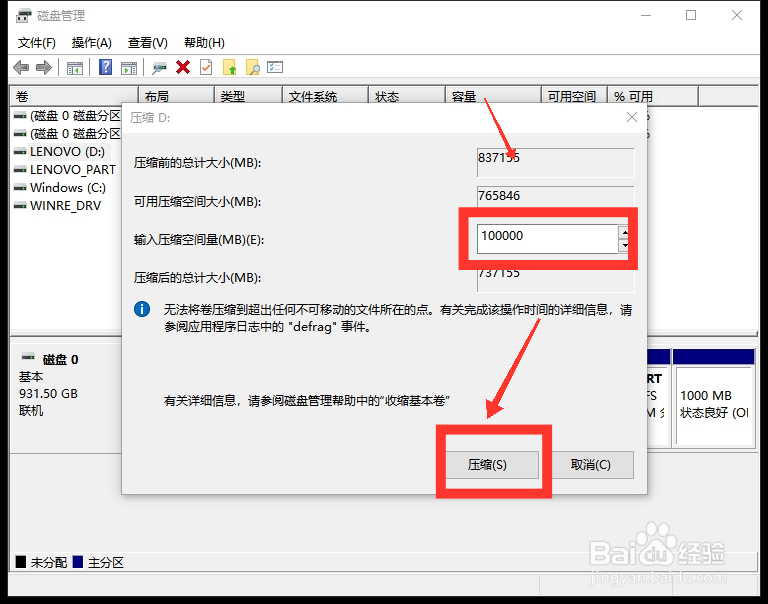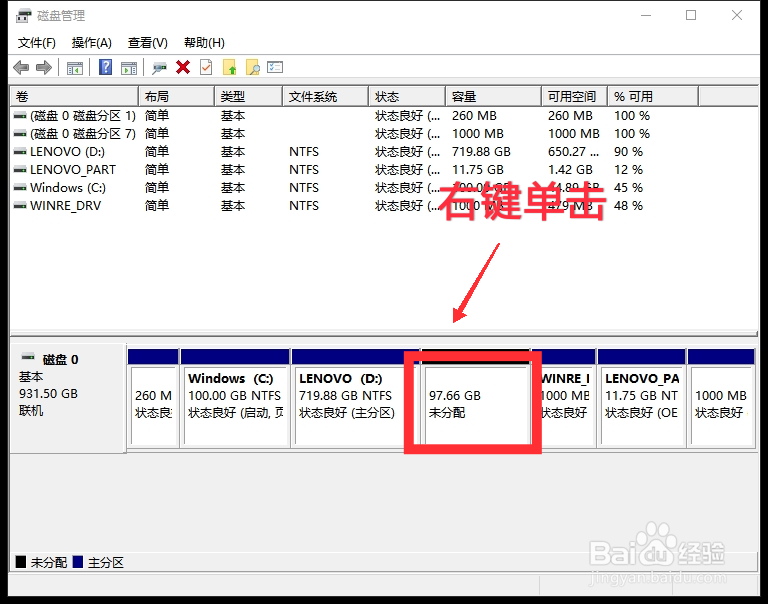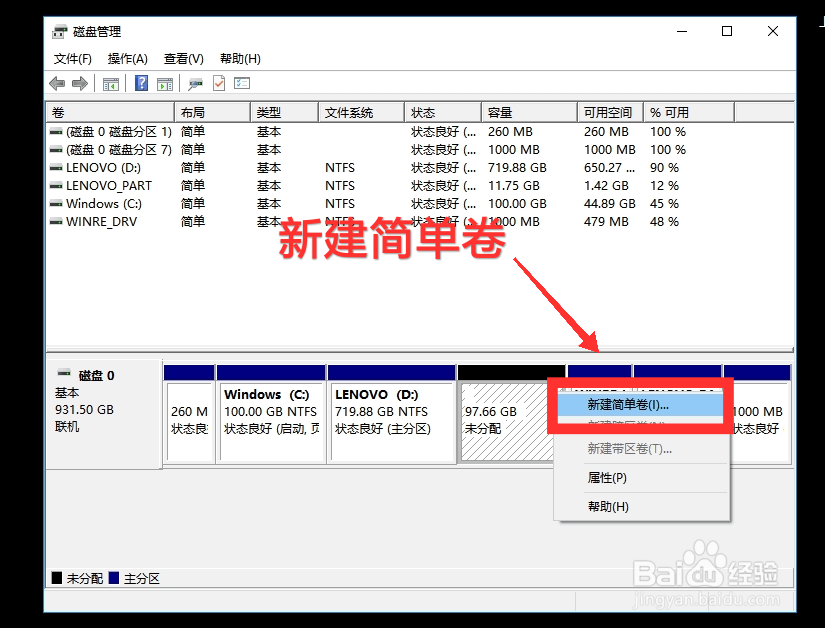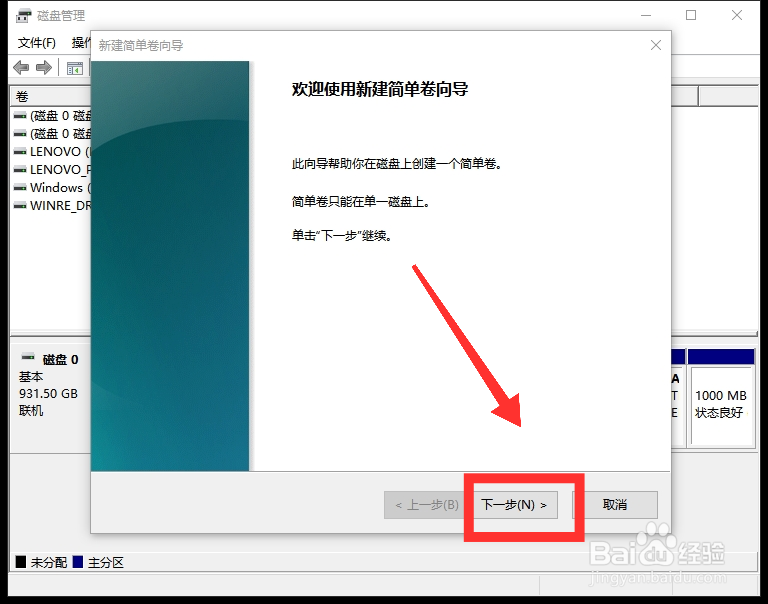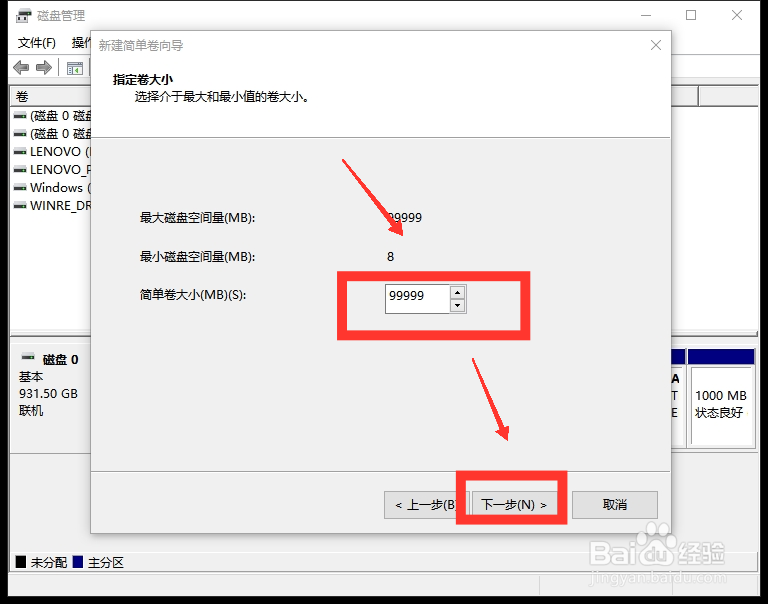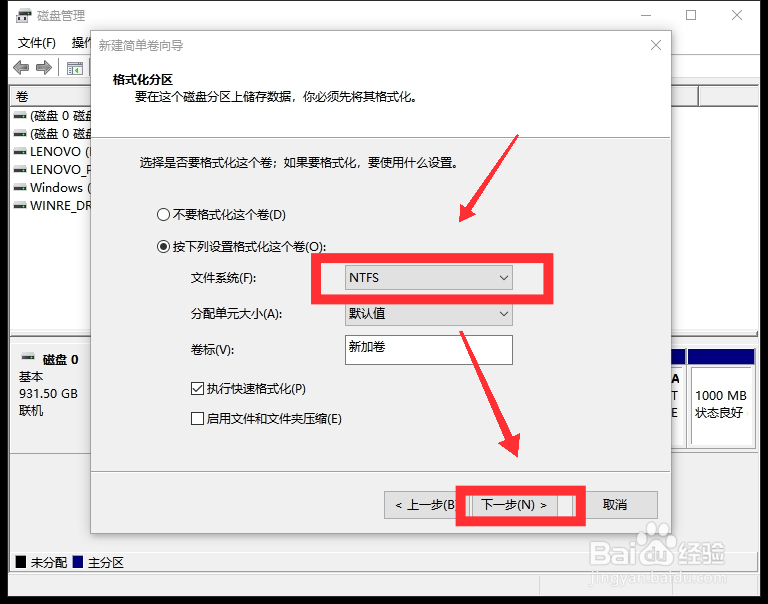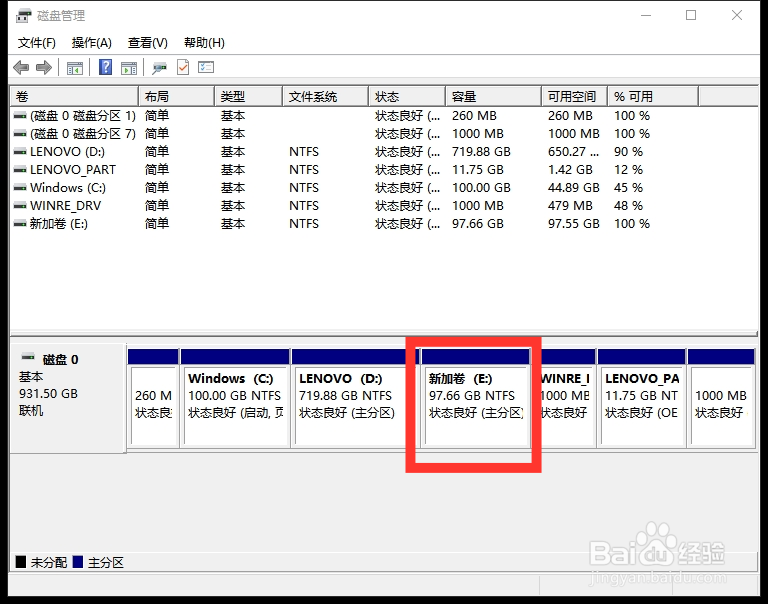win10磁盘分区教程
1、右键单击桌面左下角【开始】图标,选择【磁盘管理】。
2、进入磁盘管理界面后,右键单击需分区的磁盘,接着选择【压缩卷】。
3、进入压缩卷设置界面后,【输入压缩空间量】,点击【压缩】。
4、即可生成未分配空间,右键单击【未分配空间】。
5、接着选择【新建简单卷】,进入使用向导,点击【下一步】。
6、输入【简单卷大小】,点击【下一步】。
7、选择新加卷【名称】,点击【下一步】。
8、选择文件系统为【NTFS】,点击【下一步】。
9、最后,点击【完成】,即可形成新加卷。
声明:本网站引用、摘录或转载内容仅供网站访问者交流或参考,不代表本站立场,如存在版权或非法内容,请联系站长删除,联系邮箱:site.kefu@qq.com。
阅读量:38
阅读量:27
阅读量:87
阅读量:89
阅读量:24